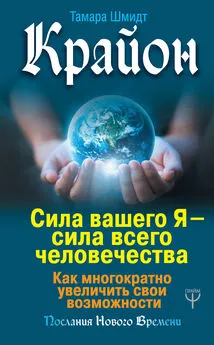Денис Колисниченко - Очень хороший самоучитель пользователя компьютером. Как самому устранить 90% неисправностей в компьютере и увеличить его возможности
- Название:Очень хороший самоучитель пользователя компьютером. Как самому устранить 90% неисправностей в компьютере и увеличить его возможности
- Автор:
- Жанр:
- Издательство:АСТ; АСТ МОСКВА; Прайм-Еврознак
- Год:2008
- Город:Москва; СПб.
- ISBN:978-5-17-054408-0; 978-5-9713-8731-2; 978-5-93878-775-9
- Рейтинг:
- Избранное:Добавить в избранное
-
Отзывы:
-
Ваша оценка:
Денис Колисниченко - Очень хороший самоучитель пользователя компьютером. Как самому устранить 90% неисправностей в компьютере и увеличить его возможности краткое содержание
Компьютер, как любой прибор, время от времени ломается, в нем возникают неполадки, отказывают периферийные устройства. Можно вызвать мастера или отнести ПК в ремонт. Но в этом случае вы потратите или время, или деньги, или нервы.
У автора этой книги, прославленного компьютерного спеца, есть другое предложение: научиться самому понимать по тем сигналам, которые машина подает, что сбоит, и ликвидировать проблемы на счет «раз». Это не сложно, главное – понять, каким образом ПК «жалуется» на свои «болезни». Эта замечательная книга научит вас фиксировать и правильно интерпретировать такие сигналы, диагностировать по ним сбои и устранять их. Вы сами в большинстве случаев в состоянии разобраться со своим компьютером. Даже если вы пока обыкновенный, не продвинутый юзер. Не верите? Прочитайте и поймете, как.
Очень хороший самоучитель пользователя компьютером. Как самому устранить 90% неисправностей в компьютере и увеличить его возможности - читать онлайн бесплатно ознакомительный отрывок
Интервал:
Закладка:
Вот наиболее вероятные причины этого:
➲ слабая видеокарта – попробуйте заменить видеокарту;
➲ не хватает оперативной памяти – для многих современных игр 512 Мб – это необходимый минимум, а для игры с удовольствием нужен 1 Гб оперативной памяти и больше;
➲ слабый процессор – если вы покупали компьютер не пять лет назад, то с процессором, мне кажется, у вас все в порядке;
➲ ошибка драйвера или DirectX – если видеокарта самая-самая, возможно, нужно обновить драйвер или DirectX. Скачайте с сайта производителя последнюю версию драйвера и установите его, после этого установите последнюю версию DirectX, скачанную с сайта Microsoft;
➲ «глюки» Windows – если видеокарта мощная, установлены последние версии драйверов и DirectX, возможно, просто уже пора переустановить Windows. Если изображение дергается и в других играх, тогда точно нужно переустановить Windows.
Проблемы с аудиокартой
Обычно со звуковой картой одна проблема – нет звука. Причины следующие:
➲ неправильное подключение акустической системы – проверьте, чтобы штекер акустической системы был подключен к зеленому гнезду звуковой платы (обычно находится посредине между LINE-IN и гнездом микрофона). Проверьте уровень громкости на самой акустической системе и, наконец, проверьте, включено ли питание АС;
➲ низкий программный уровень громкости – если с питанием, подключением и уровнем громкости все в порядке, нужно проверить системный уровень громкости. Для этого выберите команду меню Пуск, Выполнить,введите команду sndvol32 (рис. 4.20) и установите максимальный уровень громкости (также убедитесь, что не включен флажок Выкл. для Front Speaker, Звук, Синтезатор и CD Player);
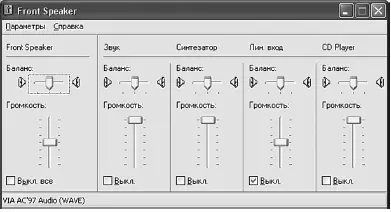
Рис. 4.20.Уровень громкости
➲ ошибка драйвера – запустите программу установки драйвера, после установки драйвера перезагрузите компьютер;
➲ звуковая плата отключена – возможно, кто– то пошутил и отключил вашу звуковую плату в SETUP. Тут вам поможет руководство по вашей материнской плате – в нем нужно найти название опции, позволяющей включить/выключить встроенную звуковую плату. Обычно эта опция находится в разделе Integrated Peripherals.
Средства диагностики DirectX
Библиотека DirectX содержит простую программу для диагностики звука и видео. Для запуска программы диагностики выполните команду Пуск, Выполнитьи введите команду dxdiag. На вкладке Система(рис. 4.21) отображается общая информация о компьютере – имя компьютера, версия операционной системы, модель материнской платы (точнее, чипсета – выводится в строке Модель компьютера),производитель и версия BIOS, тип процессора и примерная его частота, объем оперативной памяти, информация об использовании файла подкачки, версия DirectX.
Вкладка Дисплей(рис. 4.22) позволяет проверить вашу видеокарту: для проверки используются кнопки Проверка DirectDrawи Проверка Direct3D.DirectDraw – это часть DirectX, предоставляющая набор функций для прямого обращения к видеоподсистеме компьютера. Direct3D – это то же самое, что и Direct Draw, но используется для работы с трехмерной графикой.
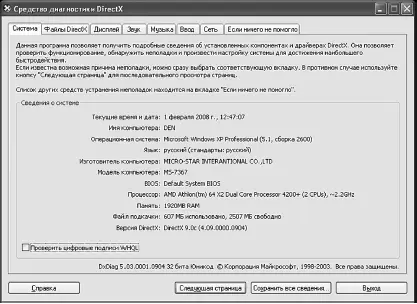
Рис. 4.21.Информация о системе
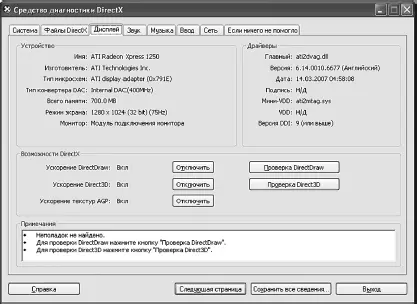
Рис. 4.22.Диагностика видеокарты
На вкладках Звуки Музыкаможно проверить звуковую карту. Кстати, в Windows есть неплохой мастер диагностики звуковой платы, позволяющий найти причину неполадки даже неопытному пользователю. Перейдите на вкладку Если ничего не помоглопрограммы dxdiag и нажмите кнопку Звук.Откроется мастер, следуя инструкциям которого вы сможете «побороть» свою звуковую плату (рис. 4.23).
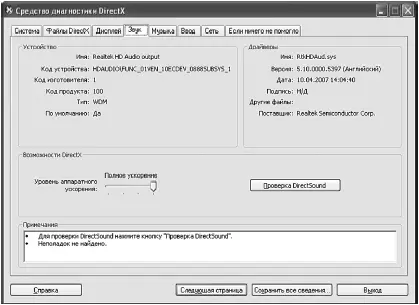
Рис. 4.23.Мастер поиска неисправности
3DMark 2006
Вы купили видеокарту от nVidia, а ваш товарищ – видеокарту от ATI. Вы говорите, что ваша – самая крутая, а он, что его? Тогда вам поможет 3DMark 2006 (рис. 4.24) – это программа для вычисления производительности системы при работе с трехмерной графикой. Чем больше баллов наберет компьютер, тем лучше. Понятно, если у вас больше баллов, то вы выиграли.

Рис. 4.24.3DMark в работе
Скачать 3DMark 2006 (последняя версия) можно по адресу (бесплатно):
http://www.futuremark.com/download/3dmark06/.
Глава 5
Коды ошибок «голубого экрана» смерти
Вы никогда не видели BSOD
Как уже было отмечено, BSOD (Blue Screen Of Death, голубой экран смерти) – особенность Windows. С помощью BSOD Windows общается с пользователем и сообщает номер ошибки и ее причину. Конечно, в большинстве случаев описание ошибки прочитать не получается, поскольку вместо русских букв (у всех же русскоязычные версии Windows) отображаются различные иероглифы. Это понятно – перед «смертью» Windows не успела подгрузить русификатор.
Вызывать BSOD могут неправильно работающие драйверы, службы, оборудование и программное обеспечение, тесно интегрированное с ОС. Нужно отметить, что диагностировать ошибки «голубого экрана» довольно сложно.
Если вы никогда не видели BSOD, это еще не означает, что его нет. Это как в известной комедии: «Видишь суслика? И я не вижу, а он есть!» Довольно часто включена автоматическая перезагрузка системы в случае ошибки. Ваша система самопроизвольно перезагружается? Причина – как раз эта опция: вместо отображения BSOD Windows просто перезагружает систему в надежде, что после перезагрузки ошибка не повторится. Иногда оно так и есть, но если неисправность постоянная, например «битый» модуль памяти, то перезагрузкой, понятно, проблему не решить.
В этой главе мы научимся по коду ошибки BSOD (кстати, код ошибки – это единственное, что можно разобрать на «голубом экране») определять причину ошибки, но сначала нам нужно отключить автоматическую перезагрузку. Для этого выполните команду меню Пуск, Настройка, Панель управления, Система, Дополнительно(рис. 5.1) и нажмите кнопку Параметрыв группе Загрузка и восстановление(рис. 5.2). Выключите опцию Выполнить автоматическую перезагрузку,если она включена.

Рис. 5.1.Окно свойств системы
Читать дальшеИнтервал:
Закладка: